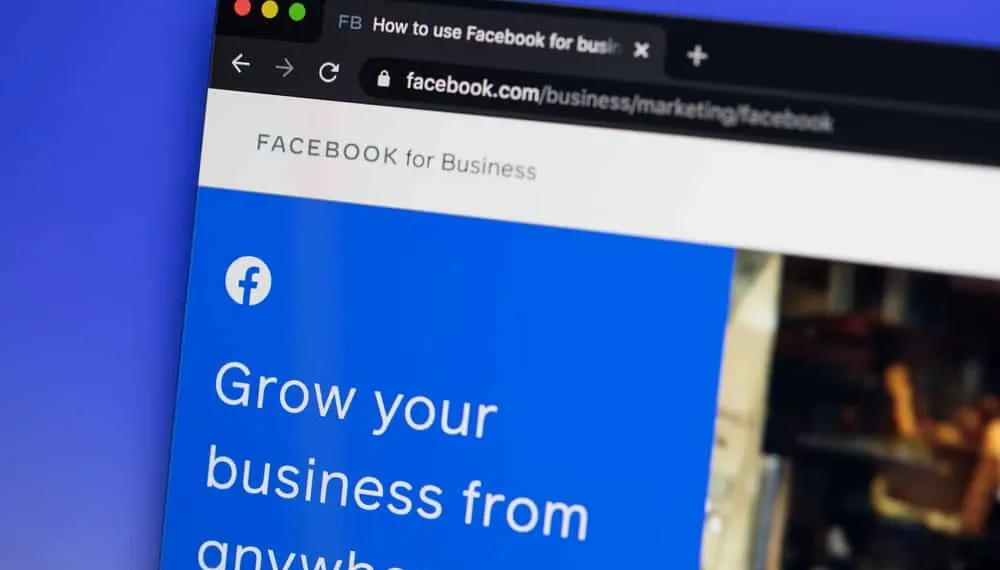Ваш бизнес Facebook — это столп для вашей кампании по цифровому маркетингу, обеспечивая этап для взаимодействия напрямую с вашей аудиторией. Значительным застройщиком доверия для бизнеса является пособие для постов для посетителей на бизнес -странице. Он приносит вам какой-то качественный контент, созданный пользователем и предоставляет четкое общедоступное изображение вашей фирмы.
Быстрый ответЭто может быть огорчительно, когда вы не видите сообщения для посетителей на основной временной шкале. Но вам не нужно паниковать, как они могут появиться в разделе «Посты для посетителей» на вашей странице. Возможно, некоторые из них ожидают одобрения, или Facebook ограничил их. Для того, чтобы сделать их видимыми для ваших подписчиков, требуется более практический подход через настройки страницы.
На протяжении всей этой статьи вы узнаете, как увидеть сообщения для посетителей на вашей бизнес -странице Facebook и устранять любые проблемы, с которыми вы сталкиваетесь.
Контроль публикаций посетителей на бизнес -странице Facebook
Если у вас есть административный доступ к бизнес -странице Facebook, вы можете контролировать то, что ваши посетители публикуют на ней. В дополнение к комментариям, вы можете позволить своей аудитории делиться фотографиями и видео на своей странице, даже моделируя их в соответствии с конкретными параметрами.
Вы можете использовать следующий метод для управления сообщениями для посетителей на своей странице бизнеса в Facebook:
- Откройте свою бизнес -страницу Facebook в веб -браузере.
- Нажмите кнопку « Настройки » в левой навигации.
- Выберите « Общий ».
- Нажмите « Поседы для посетителей ».
- Выберите либо « Позвольте посетителям на странице публиковать сообщения », либо « отключить посты другими людьми на странице ». Если вы выберете первое, вы можете разрешить медиа, такие как фотографии и видео, и выбрать, следует ли просмотреть сообщения, прежде чем отображать их публично.
- Нажмите « Сохранить изменения ».
Хорошо знатьЕсли вы уменьшите объем посетителей, публикующих свои сообщения на вашей странице, их ранее общие посты останутся видимыми на временной шкале вашей страницы. Вам нужно удалить каждый из них вручную , чтобы убедиться, что они скрыты.
Как увидеть публикации посетителей на странице бизнеса в Facebook
Вы можете не увидеть публикации посетителей непосредственно на временной шкале вашей страницы. Хотя для них есть отдельный раздел, могут быть и другие причины, по которым они не сразу очевидны. Вы можете просмотреть их через любой из упомянутых ниже методов.
Метод № 1: Проверьте раздел постов для посетителей
Ваша бизнес -страница Facebook имеет отдельный раздел для публикаций для посетителей. Вы можете просмотреть его, нажав посты для посетителей на вкладке «Сообщения» . Отсюда вы можете поделиться любыми соответствующими сообщениями на временной шкале и ответить на любые комментарии, если вы хотите.
Метод № 2: Просмотрите любые ожидающие сообщения
Если вы разрешили отзывы о публикациях для посетителей на вашей бизнес -странице Facebook, возможно, они не были опубликованы, поскольку они ожидают чека от администратора, редактора или модератора. В этом случае вы можете перейти в раздел « Другие посты в свой график » в « Журнал деятельности ».
Здесь вы можете выбрать опцию « Разрешено на странице » для сообщений, которые вы хотите отобразить на своей странице. Если вы хотите, вы можете отклонить какой -либо неподходящий контент, не уведомляя создателя Post.
Метод № 3: Анализ модерации контента для вашей страницы в Facebook
Недавно Facebook и Meta попали под сильное огонь по поводу регулирования контента на своих платформах. Таким образом, компания может быть гораздо более активной в устранении любых сообщений, которые нарушают их стандарты сообщества , даже те, которые на вашей странице Facebook, без вашего разрешения.
Кроме того, Facebook также более реагирует на сообщенные посты. Если сообщили о каком -либо из ваших посетителей, Facebook может удалить свои сообщения после уведомления вас. Сообщения, отмеченные ключевыми словами, которые вы устанавливаете или согласно политике контента Facebook для модерирования материалов, могут исчезнуть без ваших знаний .
Уведомление относительно сообщенийFacebook не раскрывает личность отчетного человека, когда сообщается о сообщении. Тем не менее, это позволяет создателю и администратору страницы узнать об этом событии и что они будут предпринять строгие действия , если он по умолчанию в какой -либо политике платформы.
Таким образом, вы должны проверить с вашими редакторами и модераторами, чтобы увидеть, имеют ли какие -либо изменения в настройках страницы рукой в удалении сообщений.
Последние мысли
И это все о том, как увидеть публикации посетителей на бизнес -странице Facebook. В то время как платформа социальных сетей ежедневно обновляет свои услуги, все еще могут возникнуть проблемы с видимыми соответствующими данными.
Хотя, как вы можете проверить гостевые сообщения, не влияя на вашу бизнес -страницу, показывает, что это определенно на правильном пути.
Часто задаваемые вопросы
Как одобрить публикацию посетителя на моей странице в Facebook?
Facebook делает удобным для просмотра сообщений для посетителей и утверждать их для публикации. Вы можете сделать это с помощью следующего метода.
1. Откройте свою страницу Facebook Business , перейдите в настройки и « журнал деятельности » из меню на левой панели.
2. Выберите « Сообщение других в свое время » из меню.
3. Просмотрите доступные сообщения в ожидании обзора. Если вы хотите утвердить любой из них, нажмите на значок Grey рядом с ним и выберите « Разрешены на странице ».
Обновите свою графическую страницу Facebook, и вы увидите утвержденный пост. Он будет отображаться в соответствии с временем одобрения, но дата на посте будет, когда он был первоначально создан.
Как я могу помешать конкретным пользователям публиковать на моей странице в Facebook?
Чтобы не позволить конкретным посетителям создавать посты для посетителей, вам нужно запретить их на своей странице в Facebook. Вы можете использовать метод, описанный ниже для этого.
1. Откройте свою страницу Facebook Business и выберите « Настройки » в левой навигации.
2. Выберите « Люди и другие страницы ».
3. Выберите « Запрещенные люди и страницы » из раскрывающегося меню.
4. Добавьте людей, которых вы хотели бы запретить на своей странице.